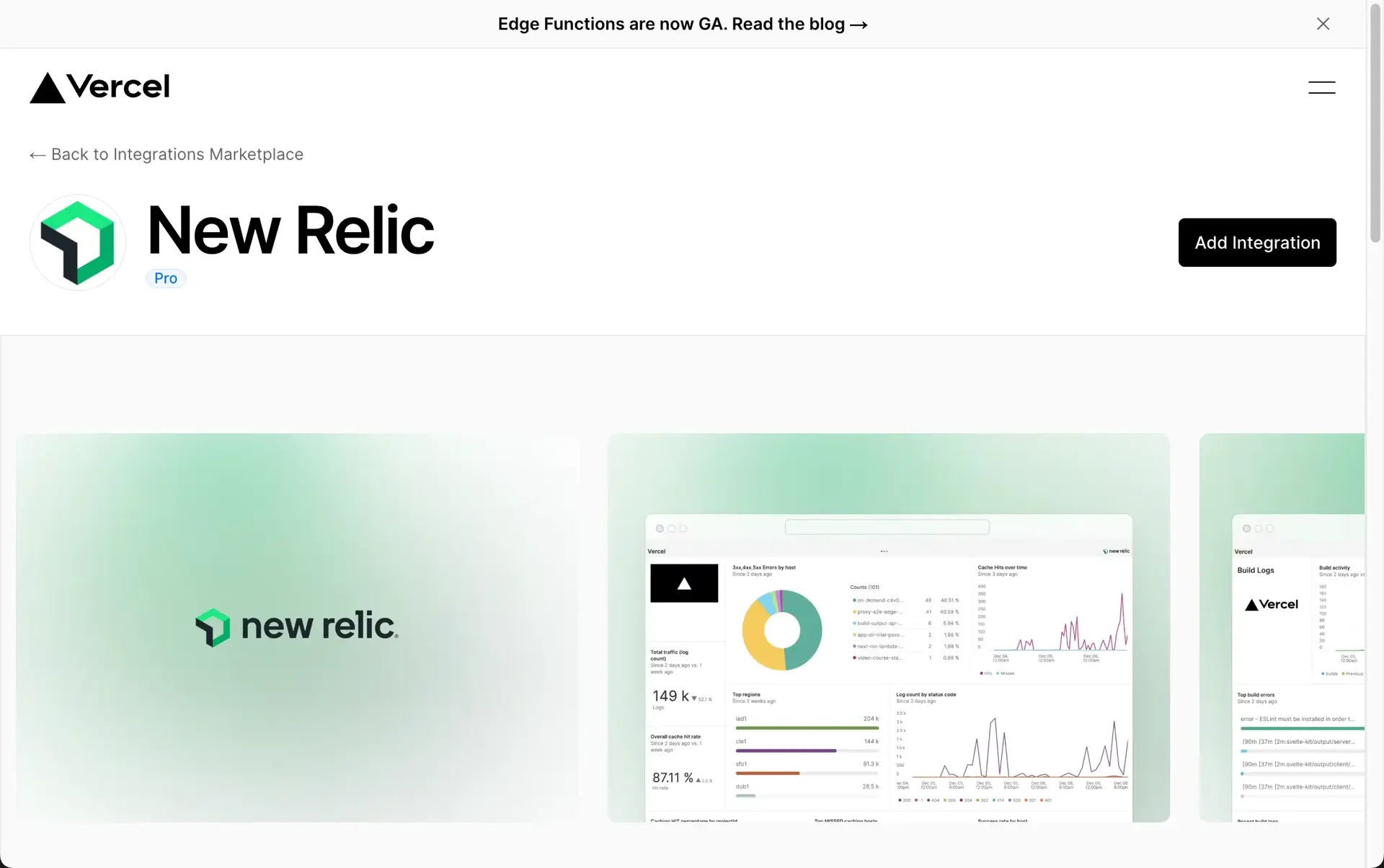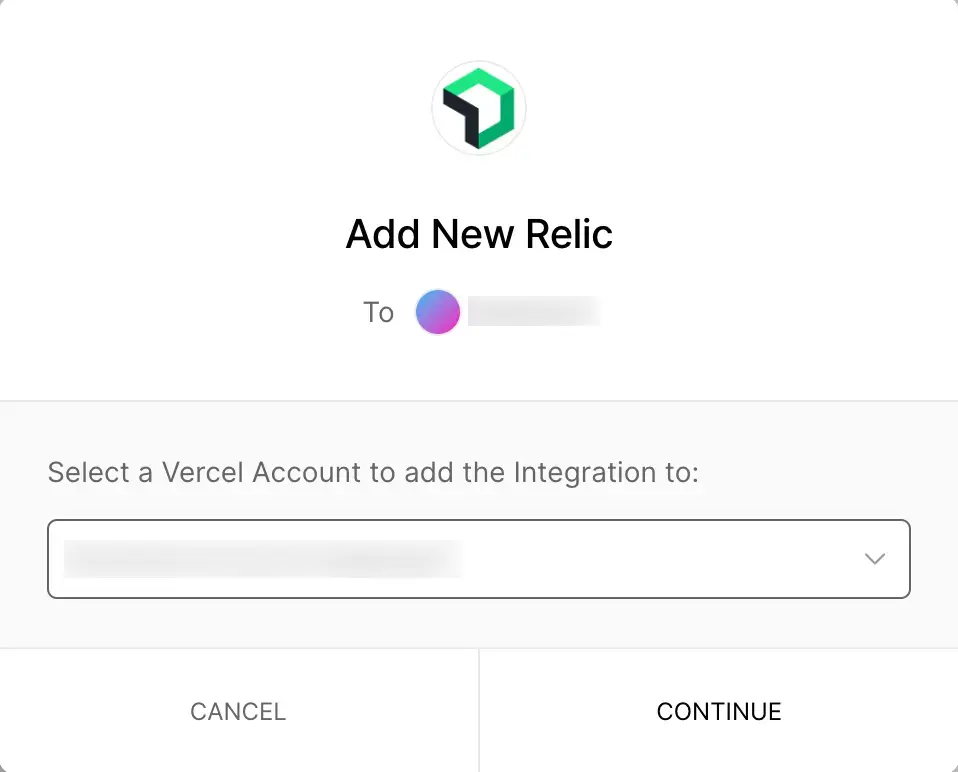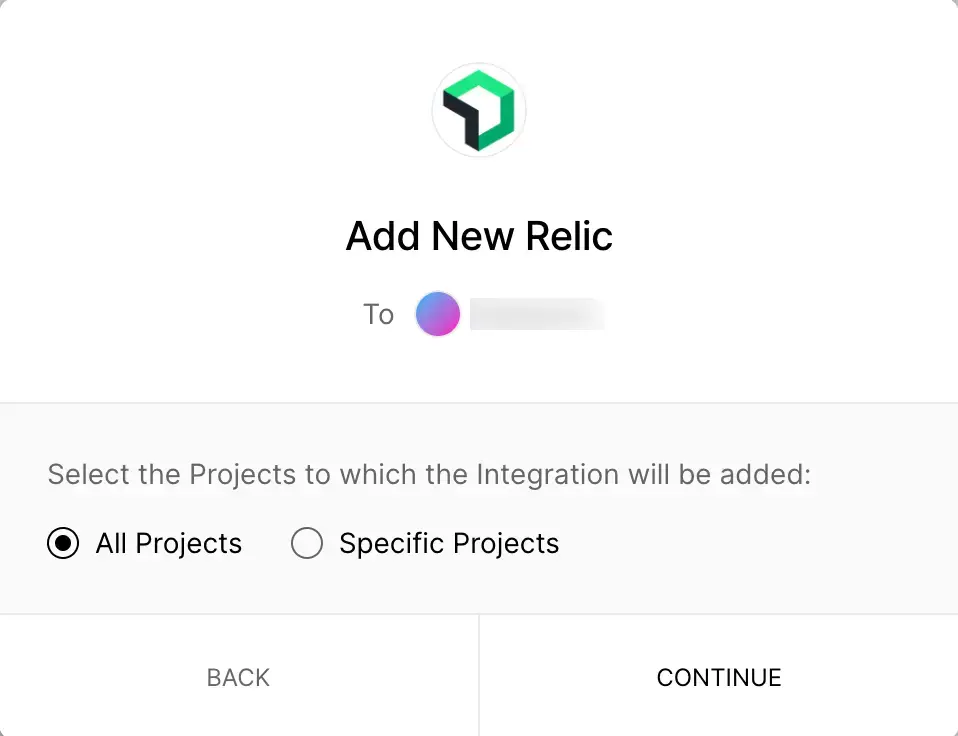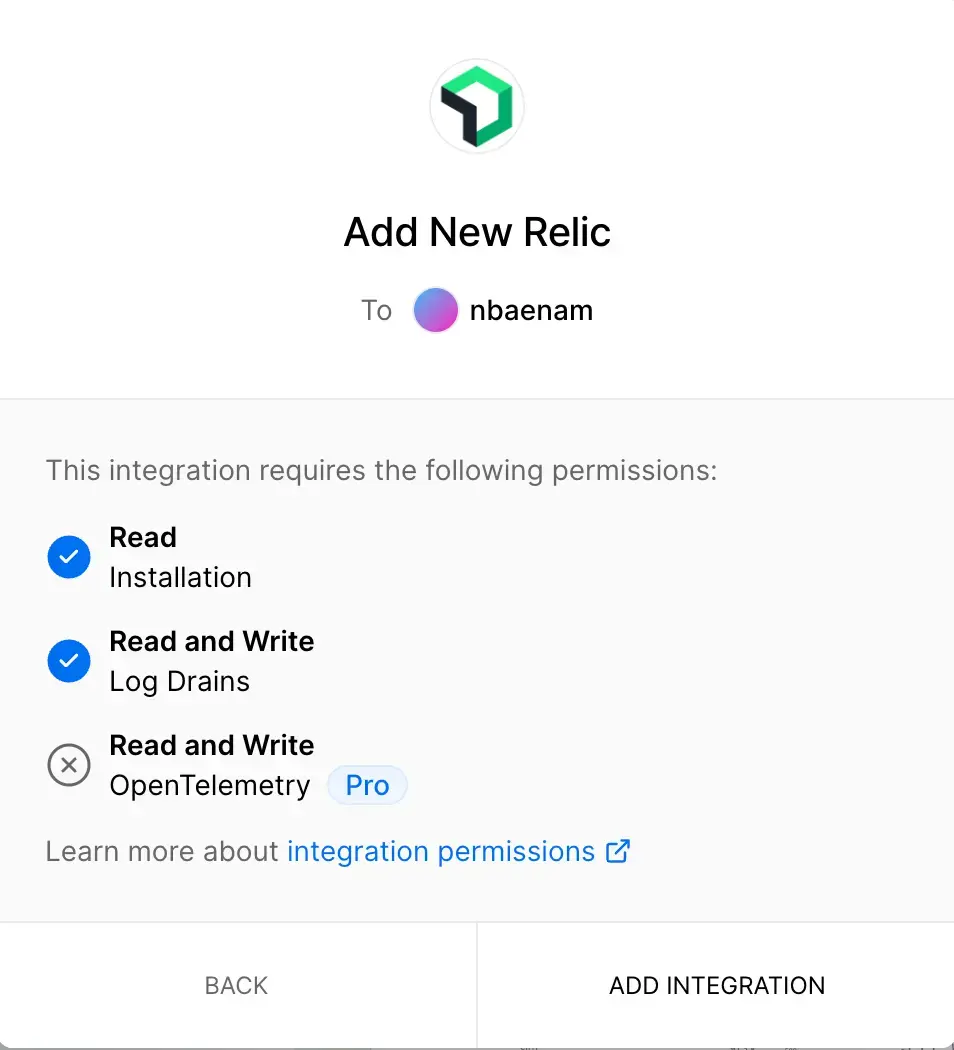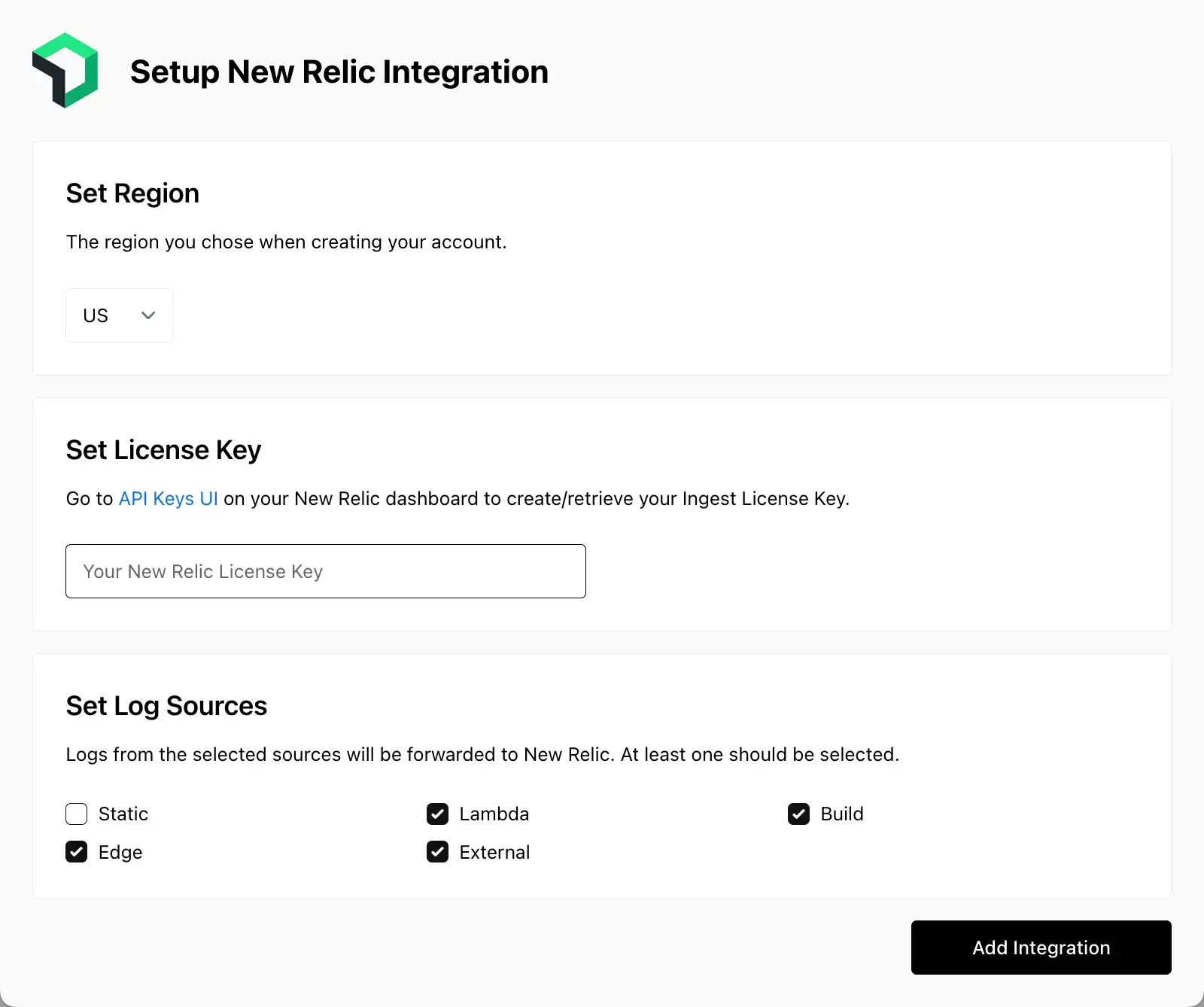New Relic を使用して、Vercel プロジェクトから取り込まれたログとサーバーレス機能からのトレースを分析して保存します。
Vercel クイックスタート をインストールして、事前に構築されたダッシュボードとアラートを取得し、関数のパフォーマンスを監視できます。
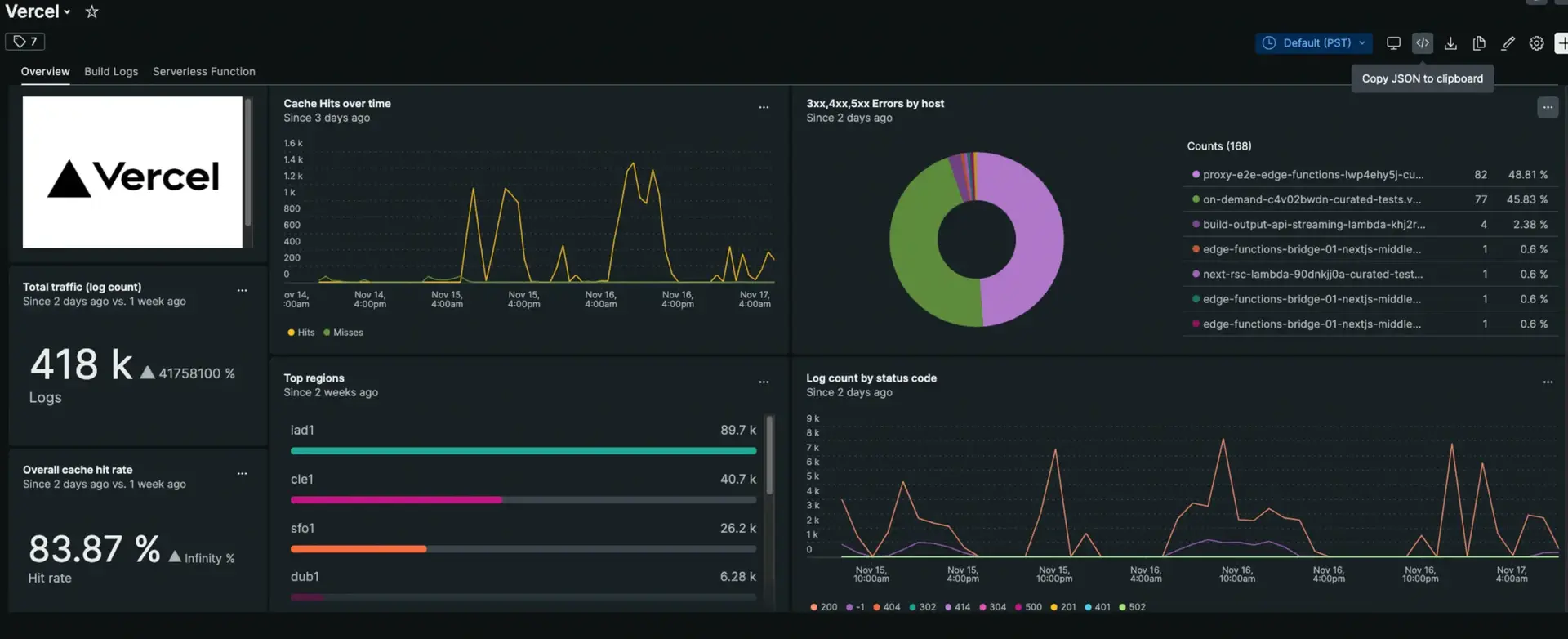
Vercel クイックスタートをインストールしたら、 one.newrelic.com > All capabilities > Dashboards > Vercelに移動して Vercel ダッシュボードを表示します。
前提条件
Vercel にデプロイするには、デプロイとカスタム ドメインをグループ化するプロジェクトを作成する必要があります。 Vercel のドキュメントを読んで、プロジェクトをセットアップおよび構成する方法を学びます。
ヴェルセル構成
次の簡単な手順に従って、Vercel プロジェクトを統合し、ログの送信を開始します。
Vercel クイックスタート ダッシュボードをインストールする
Vercel データを New Relic に送信した後、Vercel クイックスタートは、エンド ツー エンドの開発ログの監視に直接ジャンプする最速の方法です。
クイックスタートをインストールして、ビルド済みのダッシュボードとアラートを取得し、関数のパフォーマンスを監視します。また、エラー率 (4xx/5xx エラー) が 1% を超えたときにトリガーされる、事前に作成されたアラートも表示されます。次の指示に従います。
Instant の Vercel クイックスタート に移動して、New Relic
Install now
をクリックします。
アカウントを選択し、
Begin installation
をクリックします。
Vercel の設定手順をすでに完了している場合は、
Done
を選択して次の手順に進みます。
クイックスタートはリソースをアカウントにデプロイします。
See your data
をクリックしてダッシュボードにアクセスします。
Vercel クイックスタート ダッシュボードは、すべての重要なデータを 3 ページに視覚化します。 Overview 、 Build Logs 、 Serverless Functionタブをクリックすると、概要が表示され、ビルド ログが分析され、サーバーレス機能のパフォーマンスが詳細に分析されます。
オプション: OpenTelemetry を使用して Vercel からトレース データを取得する
OpenTelemetry を使用して、Vercel 関数で実行されているアプリケーションからトレース データをインポートできます。 このオプションを設定するには、次の手順に従います。
Vercel Add integration設定 の 手順 5 で をクリックすると、設定の詳細ダイアログ ボックスが表示されます。
Traces (Beta)セクションに移動し、トレースを有効にするにはオンに切り替えます。
Save changesをクリックします。
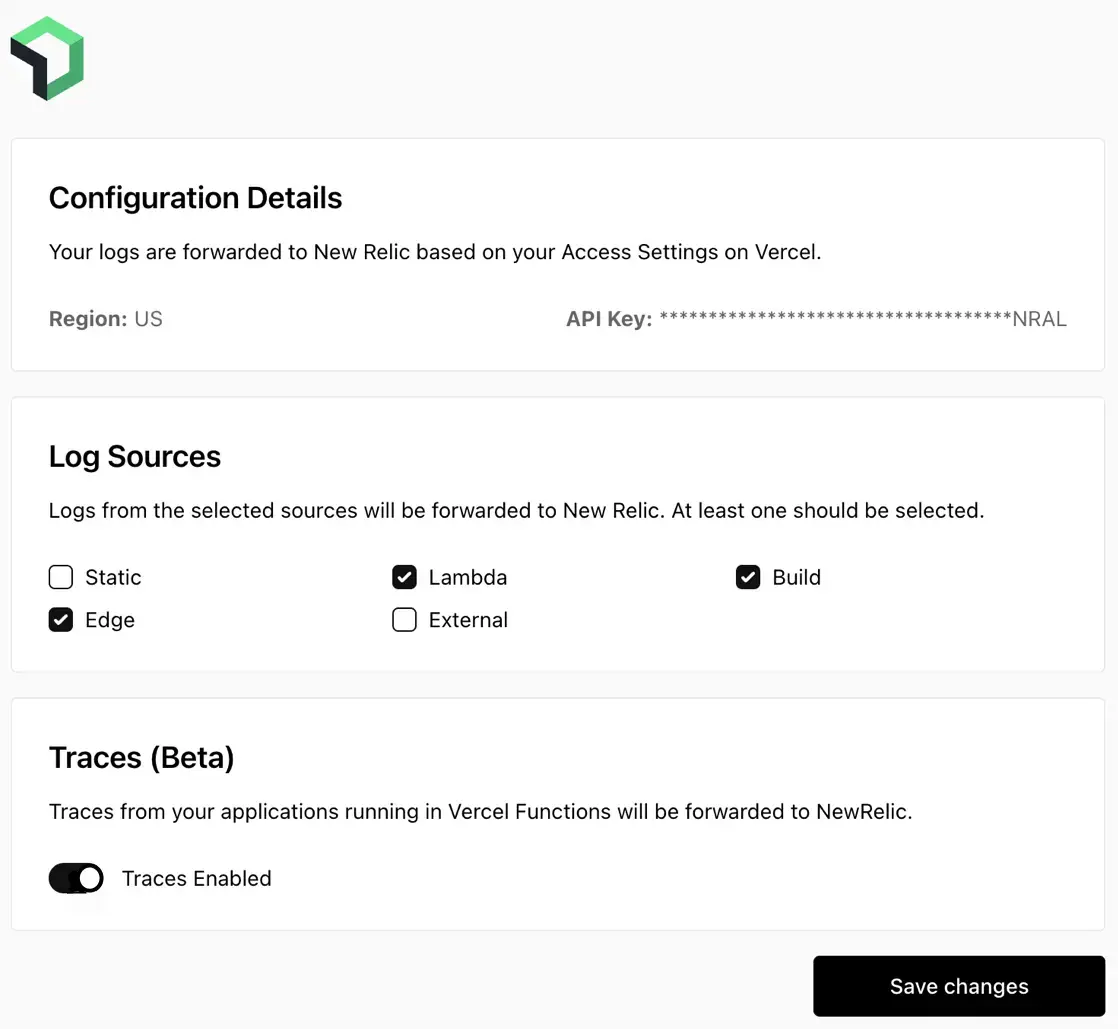
トレースを有効にすると、New Relic にトレースが表示されるようになります。 one.newrelic.com > All capabilities > APM & services > (select an app)に移動します。 次に、 MonitorセクションでDistributed tracingをクリックします。
ログ転送を無効にする
ログ転送機能を無効にするには、 Vercel ドキュメントの標準手順に従います。 New Relic で他に何もする必要はありません。